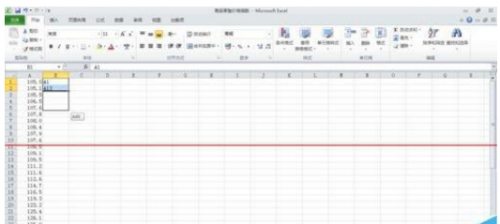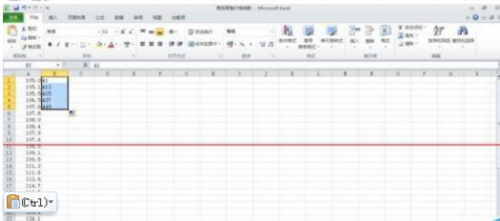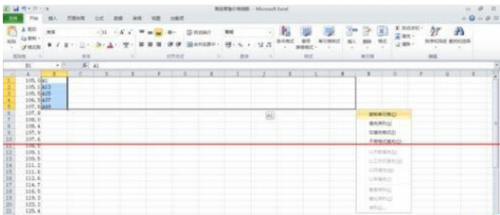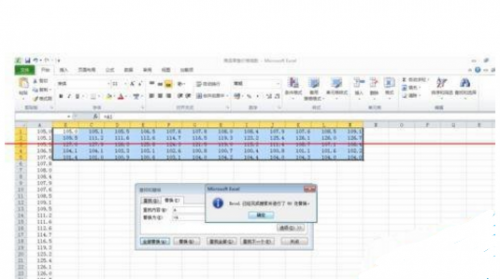在Excel中如果把竖起的几列数字合到一个表格中
08-14
下面为你介绍Excel表格怎么把一列数据转换为多行多列数据?不需要复杂的公式输入,只是简单的鼠标操作即可完成。
1、将一列60个数据转换为5行12列。
首先,在B1格输入“A1”,B2格输入“A13”,然后选中B1、B2,将鼠标移到选中框的右下角(此时鼠标变为“+”形,下同),按住左键不放将框下拉至B5处。此时B3、B4、B5格将分别填充“A25”、“A37”、“A49”。
2、继续将鼠标放至右下角,按住右键不放将鼠标右拉至M列处,此时弹出对话框。在对话框中选择“填充序列”,结果如图。
3、找到上方工具栏中的“查找与选择”,单击“替换”。在弹出的对话框中,查找内容中键入"A",替换内容键入"=A",单击"全部替换"。
4、至此完成转换。
相关推荐
excel表格列查重复与不重复的方法
按下面做很简单 一、一列查重复:假设你的一列为A列 在B1输入公式=countif(a:a,a1)下拉 如果大于1就证明重复 二、两列查重复 有两种方法: 1.查重复数据 比如数据在A B两列 只需在C1输入=COUNTIF(a:a,b1)下拉 大于0的就是 2.重复数据加颜色 比如数据在A B两列 选中b列开始—条件格式,新建规则—使用公式确定设置的单元格, ...